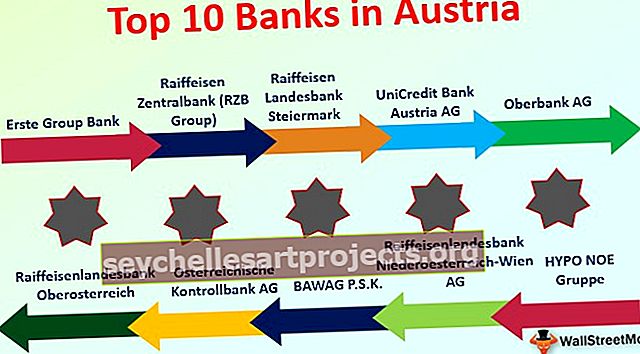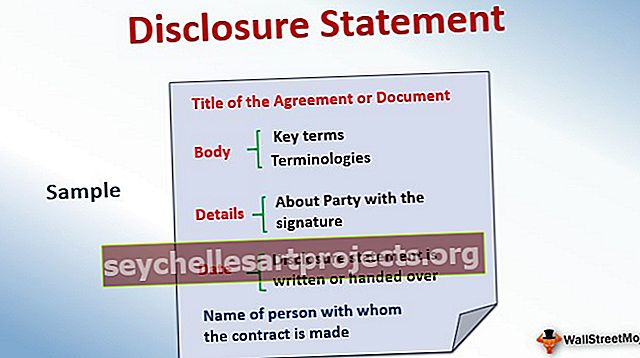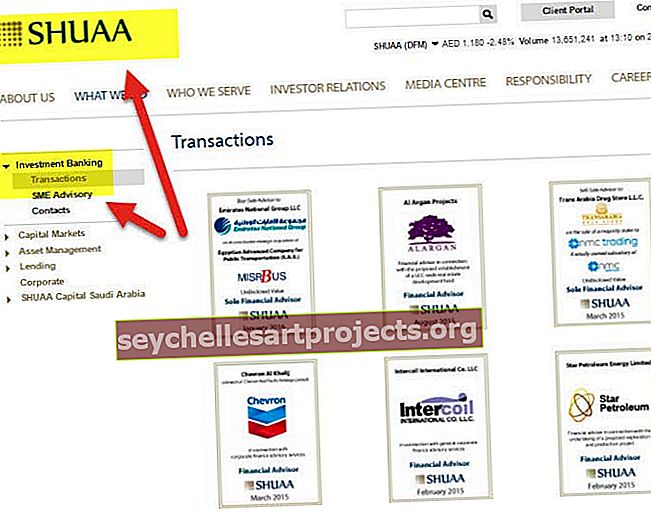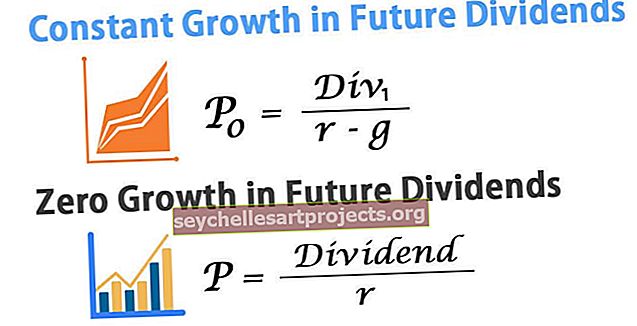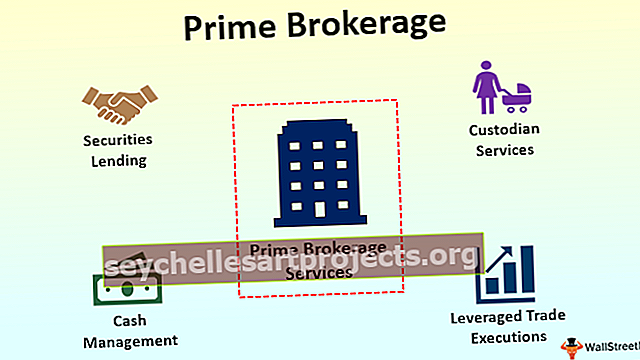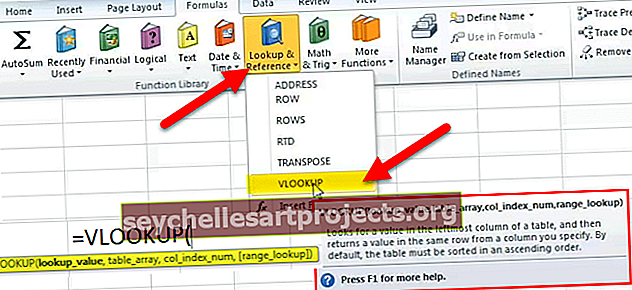Vasak funktsioon Excelis (valem, näited) Kuidas Excelis LEFT-i kasutada
Exceli vasakfunktsioon on teatud tüüpi tekstifunktsioon excelis, mida kasutatakse tähemärkide arvu alguseks stringist, mis on vasakult paremale, näiteks kui kasutame seda funktsiooni = LEFT ("ANAND", 2 ) annab see tulemuseks AN, näitest näeme, et see funktsioon võtab kaks argumenti.
Funktsioon VASAK Excelis
Funktsioon Microsoft Excel LEFT on funktsioon, mis võimaldab teil stringist eraldada alamstringi ja algab vasakpoolsest tähemärgist. See on Exceli sisseehitatud funktsioon, mis on liigitatud stringi / teksti funktsiooniks . Exceli vasaku funktsiooni saab kasutada kas Exceli töölehe funktsiooni (WS) või funktsiooni VBA (VBA). Töölehe funktsiooni osas saab Exceli vasaku funktsiooni Exceli töölehe lahtrisse sisestada valemina. Funktsiooni VBA osas saab Exceli vasakut funktsiooni kasutada makrokoodis, mille saate sisestada Microsofti Visual Basic Editori kaudu.
VASAK valem Excelis

Exceli LEFT-valem aktsepteerib järgmisi parameetreid ja argumente:
tekst - kohustuslik. Seda nimetatakse stringiks, millest soovite välja tõmmata.
tähemärkide arv - [valikuline]. Seda nimetatakse eraldatavate märkide arvuks, mis algab vasakpoolsest tähemärgist. Pange tähele, et kui see parameeter välja jätta, tagastatakse ainult 1 märk.
Tagastatav väärtus:
Tagasiväärtus on kas string või teksti väärtus.
Vasak funktsioon Exceli kasutamismärkmetes
- Funktsiooni LEFT Excelis tuleks kasutada märkide ekstraheerimiseks alates teksti vasakust servast.
- Märkide arv on valikuline ja vaikimisi väärtus on 1.
- Exceli vasakpoolne osa ekstraheerib numbritest ka numbrid.
- Numbrivorming (st valuutasümbol $) ei kuulu numbri hulka. Seetõttu ei loe ega eralda neid funktsioon EXCEL LEFT funktsioon.
Kuidas Excelis vasakut funktsiooni avada?
Allpool on mõned Exceli vasaku funktsiooni näited.
Selle VASAK Function Exceli malli saate alla laadida siit - LEFT Function Exceli mall- Argumendi tagastusväärtuse saamiseks võite lihtsalt sisestada soovitud lahtrisse soovitud VASAK VASAK valem.
- Võite arvutustabeli Exceli dialoogiboksi vasaku valemi avada ja sisestada teksti ja märkide arvu.

- Ülaltoodud arvutustabelist näete menüüribal vahekaardi Valemid Tekst vahekaarti valikut VASAK Vormel Excelis.
- Vasakpoolse valemi avamiseks excelis dialoogiboksi avamiseks klõpsake vahekaardi Valemid all vahekaarti Tekst ja klõpsake nuppu VASAK. Vaadake näidist allpool.

- Avaneb ülaltoodud dialoogiboks, kuhu saate vormeli tulemuse saavutamiseks argumente panna.
Mõned Exceli vasaku funktsiooni valemid
Alamstringi ekstraheerimine enne teatud märki:
Kõigile teistele tähemärkidele eelneva alamstringi saamiseks võite kasutada allpool toodud üldvalemit -

Eespool toodud Exceli vasakpoolset valemit kasutatakse siis, kui soovite eraldada tekstimärgi osa, mis eelneb konkreetsele märgile. Näiteks kui soovite eesnimed tõmmata täisnimede veerust või soovite riigikoodid telefoninumbrite loendist välja tõmmata.
Viimase N tähemärgi eemaldamine stringist:
Viimase N tähemärgi eemaldamiseks stringist saate kasutada järgmist üldvalemit.

Ülaltoodud vasakpoolset valemit Excelis kasutatakse juhul, kui soovite stringi lõpust eemaldada teatud arvu tähemärke ja tõmmata ülejäänud string teise lahtrisse. LEFT-valemi töötamine Excelis põhineb loogikal: funktsiooni LEN kasutatakse stringide koguarvude saamiseks. Exceli VASAK valem lahutab soovimatute märkide arvu kogupikkusest ja funktsioon VASAKU Excelis tagastab ülejäänud tähemärgid.
Kuidas kasutada Excelis vasakut funktsiooni koos näidetega
Töölehe funktsioon
Vaatame allpool mõningaid Exceli vasaku funktsiooni näiteid. Need näited aitavad teil Exceli vasaku funktsiooni kasutamist uurida.

Ülaltoodud arvutustabelis on vasakpoolne valem Excelis kirjutatud = VASAK (A1, 5).
Funktsiooni LEFT süntaksil põhinev tulemus on TOMAT.
Vaatame veel näiteid -
VASAK Exceli näites nr 1
Kui Excelis kirjutatakse VASAK valem, on = VASAK (A2, 8)
Tulemus: amazon.c
Mõelge allpool olevale Exceli tabelile.

VASAK Exceli näites nr 2
Kui Excelis kirjutatakse VASAK valem, on = LEFT (“Excel”, 2)
Tulemus: “Ex”
Mõelge allpool olevale Exceli tabelile.

VASAK Exceli näites nr 3
Kui vasakpoolne valem on kirjutatud, on = LEFT (“EXCEL”)
Tulemus: „E”
Mõelge allpool olevale Exceli tabelile

VASAK Exceli näites nr 4
Kui vasakpoolne valem on kirjutatud, on = LEFT (“Excel”, 25)
Tulemus: „Excel“
Ülaltoodud näite mõistmiseks vaadake allolevat arvutustabelit.

VASAK Exceli näites nr 5
Mõelge allpool olevatele andmetele, mis pannakse Exceli arvutustabelisse.
- 85522-10002
- 91-98125-55237
- Algtekst
Need on mainitud Exceli vasaku funktsiooni tagastusväärtused.

- Kui Exceli sisestatud VASAK valem on = VASAK (A7,4), on tulemuseks 8552.
- Kui Exceli sisestatud VASAK valem on = VASAK (A8,5), on tulemuseks 91-98.
- Kui Exceli sisestatud VASAK valem on = VASAK (A9,5), on tulemuseks Origi.
- VASAK Funktsioon VBA
Microsoft Excelis saate kasutada ka funktsiooni VASAK VBA.
Vaadake allpool toodud näiteid, et mõista funktsiooni VASAK VBA-funktsioonina.
VASAK funktsioon VBA Näide # 1
Alamstringi pikkusega 4 ekstraheerimine stringi “Kelly Michael” algusest.

Muutuja res on nüüd võrdne tekstistringiga “Kell”.
Ülaltoodud näites tagastab funktsioon VASAK VBA tulemuse “Kell”.
VASAK Funktsioon VBA Näide # 2
Alamstringi pikkusega 8 ekstraheerimine stringi “Kelly John Michael” algusest.

Muutuja res on nüüd võrdne tekstistringiga “Kelly Joh”.
Ülaltoodud näites tagastab funktsioon VBA LEFT tulemuse “Kelly Joh”.
Mida peaksite Exceli vasaku funktsiooni kohta meeles pidama
- LEFT Excelis on funktsioon, mille abil saate stringist eraldada alamstringi, alustades kõige vasakpoolsest märgist.
- Tagasiväärtus võib olla stringi või teksti väärtus.
- Tagasiväärtus sõltub argumentidest, mille sisestate funktsiooni OR valemi süntaksisse.
- #VÄÄRTUS! tõrge - ilmneb juhul, kui antud argument (arvude_märkide arv) on väiksem kui 0.
- Kuupäevad pannakse Excelis numbritena ära ja see on lihtsalt lahtri vormindus, mis paneb neid meie arvutustabelis kuupäevadena kuvama. Seega, kui proovime kuupäeval kasutada funktsiooni Exceli LEFT, tagastab see kuupäeva tähistava numbri algustähed.